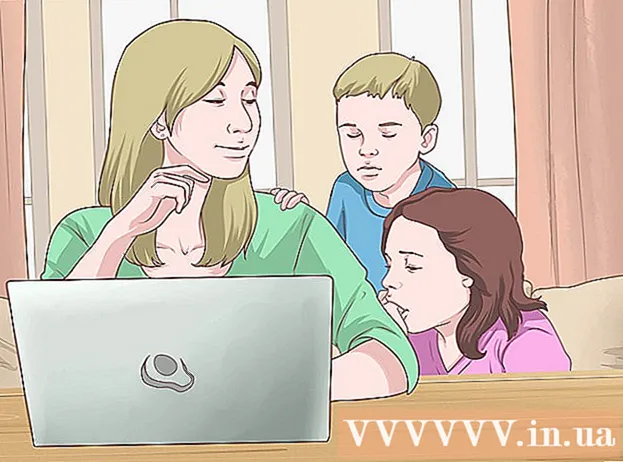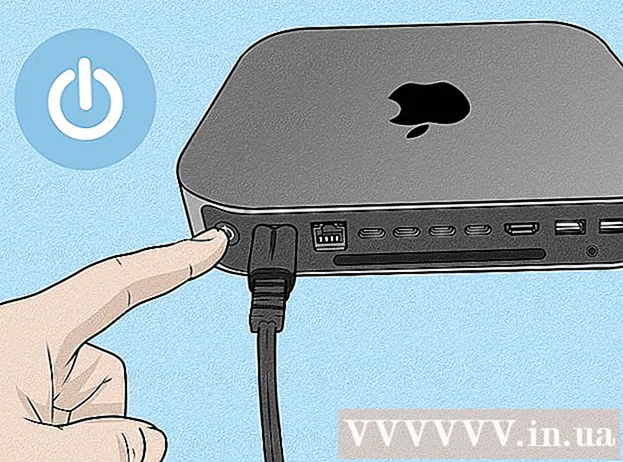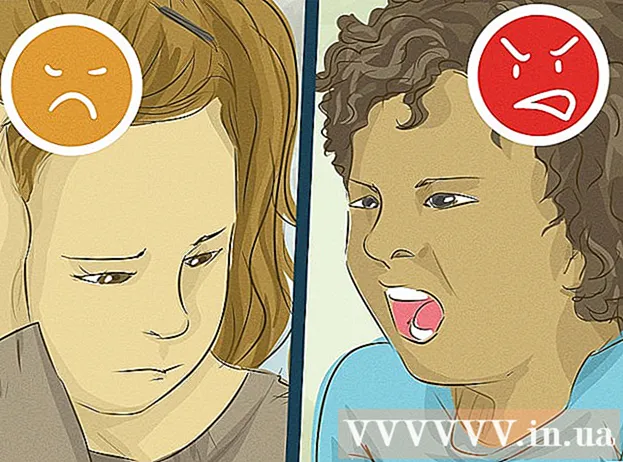Auteur:
Sara Rhodes
Denlaod Vun Der Kreatioun:
13 Februar 2021
Update Datum:
1 Juli 2024
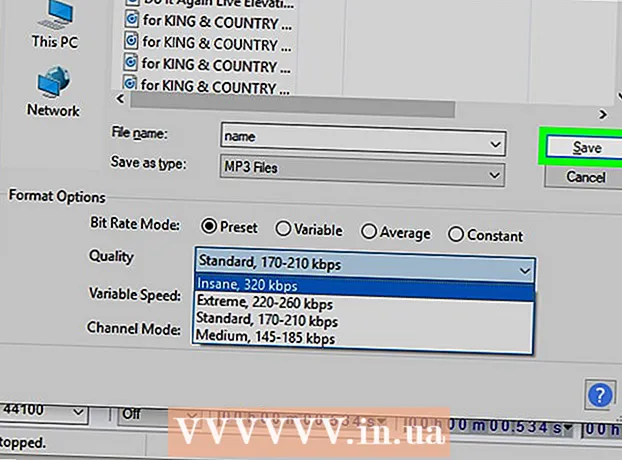
Inhalt
- Schrëtt
- Method 1 vun 4: Allgemeng Tipps
- Methode 2 vun 4: Wéi een Hannergrondgeräisch läscht
- Method 3 vun 4: Wéi klickt ze läschen
- Methode 4 vun 4: Wéi späichert Dir eng Héichqualitéit Streck
- Tipps
- Warnungen
Dësen Artikel weist Iech wéi Dir d'Soundqualitéit vun engem Song mat Audacity verbessert. Fir e qualitativ héichwäertegt Resultat musst Dir eng héichqualitativ Opnam kreéieren, onnéidegen Hannergrondraus an der Bühn vum Meeschteren an Audacity ewechhuelen, an och déi richteg Tounqualitéit upassen wann Dir d'Streck spuert.
Schrëtt
Method 1 vun 4: Allgemeng Tipps
 1 Maacht eng héichqualitativ Opnam. Et kléngt offensichtlech, awer et ass wichteg ze suergen datt Dir déi bescht Qualitéitsopnam erstellt fir datt Dir keng Probleemer an Audacity fir eng laang Zäit muss fixéieren. Wann Dir Musek editéiert, benotzt w.e.g. den MP3 Format vun der CD. Wann Dir Musek opmaacht, befollegt dës Reegelen:
1 Maacht eng héichqualitativ Opnam. Et kléngt offensichtlech, awer et ass wichteg ze suergen datt Dir déi bescht Qualitéitsopnam erstellt fir datt Dir keng Probleemer an Audacity fir eng laang Zäit muss fixéieren. Wann Dir Musek editéiert, benotzt w.e.g. den MP3 Format vun der CD. Wann Dir Musek opmaacht, befollegt dës Reegelen: - Benotzt Qualitéitsopnamausrüstung - e Popfilter an e Qualitéitsmikrofon ginn wichteg Komponente vun héijer Tounqualitéit.
- Rekord an engem Raum mat der richteger Akustik - schafft an engem klengen, schalldichte Raum. Och e Pantry kann esou e Raum ginn, wann Dir all onnéideg läscht an d'Maueren mat akustesche Schaum mantelt.
- Eliminéiert Hannergrondgeräisch - notéiert e Rekord mat de Klimaanlagen an aneren Apparater ausgeschalt. E Qualitéitsmikrofon hëlt all Toun op, sou miniméiert d'Quantitéit vum Hannergrond.
 2 Spuert Är Opnam an héich Qualitéit. Wann Dir eng Streck an engem anere Programm opgeholl hutt oder op engem ganz aneren Apparat ier Dir Audacity benotzt, da exportéiert oder extrahéiert d'Audio Track an der héchster méiglecher Qualitéit.
2 Spuert Är Opnam an héich Qualitéit. Wann Dir eng Streck an engem anere Programm opgeholl hutt oder op engem ganz aneren Apparat ier Dir Audacity benotzt, da exportéiert oder extrahéiert d'Audio Track an der héchster méiglecher Qualitéit.  3 Konvertéiert keen Audio ier Dir op Audacity spuert. Wann Dir eng WAV Datei op MP3 konvertéiert an d'Datei dann an Audacity importéiert, da verléiert Dir d'Qualitéit. Dir musst op de leschte Späicherprozess waarden fir d'Datei ze konvertéieren.
3 Konvertéiert keen Audio ier Dir op Audacity spuert. Wann Dir eng WAV Datei op MP3 konvertéiert an d'Datei dann an Audacity importéiert, da verléiert Dir d'Qualitéit. Dir musst op de leschte Späicherprozess waarden fir d'Datei ze konvertéieren.  4 Lauschtert d'Streck mat Kopfhörer. Och gutt Spriecher kënnen den Toun verzerren, also lauschtert d'Streck mat Kopfhörer fir kleng Mängel an Hannergrondgeräisch ze gesinn.
4 Lauschtert d'Streck mat Kopfhörer. Och gutt Spriecher kënnen den Toun verzerren, also lauschtert d'Streck mat Kopfhörer fir kleng Mängel an Hannergrondgeräisch ze gesinn.  5 Ännert d'Audacity hir Standardqualitéit Astellungen. Aktiounen:
5 Ännert d'Audacity hir Standardqualitéit Astellungen. Aktiounen: - maach op Audacity;
- klickt Editéieren (Windows) oder Audacity (Mac);
- klickt Astellungen ... am Dropdown-Menü;
- klickt op den Tab Qualitéit;
- klickt op d'Lëscht "Standard Sample Rate" a wielt 48000 Hz an;
- klickt op d'Sample Rate Converter Lëscht a wielt Bescht Qualitéit (lues);
- klickt ok (Nëmmen Windows).
Methode 2 vun 4: Wéi een Hannergrondgeräisch läscht
 1 Open Audacity. D'Programmikon gesäit aus wéi eng orange Tounwelle tëscht bloe Kopfhörer.
1 Open Audacity. D'Programmikon gesäit aus wéi eng orange Tounwelle tëscht bloe Kopfhörer.  2 Importéiert d'Streck. Klickt Datei, dann Oppen ..., wielt en Audio Track a klickt Open an Audacity importéieren.
2 Importéiert d'Streck. Klickt Datei, dann Oppen ..., wielt en Audio Track a klickt Open an Audacity importéieren. - Eng Streck importéieren kann vun e puer Sekonne bis e puer Minutten daueren.
 3 Wielt en Deel vun der Streck. Klickt a zitt de Mauszeiger wou Hannergrondraus an der Streck festgestallt gëtt. Probéiert nëmmen Beräicher mat Hannergrondgeräisch ze wielen.
3 Wielt en Deel vun der Streck. Klickt a zitt de Mauszeiger wou Hannergrondraus an der Streck festgestallt gëtt. Probéiert nëmmen Beräicher mat Hannergrondgeräisch ze wielen. 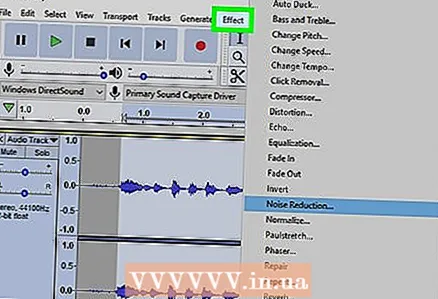 4 Klickt Effekter. D'Tab ass uewen an der Audacity Fënster (Windows) oder uewen um Écran (Mac). E Dropdown -Menü gëtt op.
4 Klickt Effekter. D'Tab ass uewen an der Audacity Fënster (Windows) oder uewen um Écran (Mac). E Dropdown -Menü gëtt op. 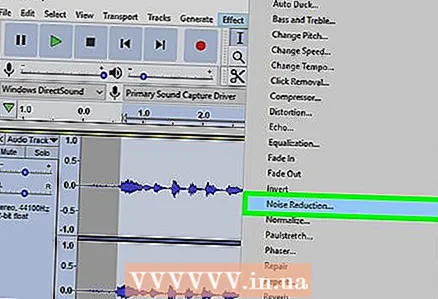 5 Klickt Kaméidi Reduktioun .... Den Artikel ass an der Mëtt vum Dropdown-Menü Effekter.
5 Klickt Kaméidi Reduktioun .... Den Artikel ass an der Mëtt vum Dropdown-Menü Effekter.  6 Klickt Kritt Geräischer Profil. Dëse Knäppchen ass uewen an der Fënster. Et hëlleft Audacity ze bestëmmen wat ass oder net Hannergrondgeräisch ass.
6 Klickt Kritt Geräischer Profil. Dëse Knäppchen ass uewen an der Fënster. Et hëlleft Audacity ze bestëmmen wat ass oder net Hannergrondgeräisch ass.  7 Wielt den Deel vun der Streck wou Dir Geräischer wëllt läschen. Dir kënnt och op eng Streck klickt an drécken Ctrl+A. (Windows) oder ⌘ Kommando+A. (Mac) fir déi ganz Streck ze wielen.
7 Wielt den Deel vun der Streck wou Dir Geräischer wëllt läschen. Dir kënnt och op eng Streck klickt an drécken Ctrl+A. (Windows) oder ⌘ Kommando+A. (Mac) fir déi ganz Streck ze wielen.  8 Öffnen de Geräischer Reduktiounsmenü erëm. Klickt Effekterda klickt Kaméidi Reduktioun ....
8 Öffnen de Geräischer Reduktiounsmenü erëm. Klickt Effekterda klickt Kaméidi Reduktioun .... 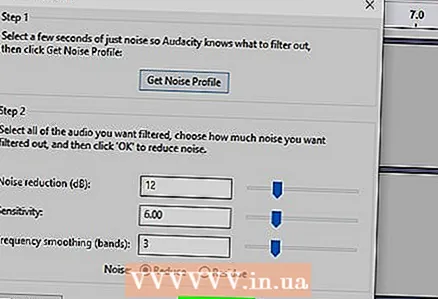 9 Klickt ok. De Knäppchen ass um Enn vun der Fënster. De Programm wäert den Hannergrondgeräisch an der gewielter Sektioun vun der Streck läschen.
9 Klickt ok. De Knäppchen ass um Enn vun der Fënster. De Programm wäert den Hannergrondgeräisch an der gewielter Sektioun vun der Streck läschen.  10 Widderhuelen de Prozess wann de Programm net de Kaméidi läscht. Wann den Hannergrondgeräisch nach ëmmer opfälleg ass, widderhuelen d'Aktioun. Verschidde Widderhuelunge kënnen erfuerderlech sinn.
10 Widderhuelen de Prozess wann de Programm net de Kaméidi läscht. Wann den Hannergrondgeräisch nach ëmmer opfälleg ass, widderhuelen d'Aktioun. Verschidde Widderhuelunge kënnen erfuerderlech sinn. - Fir den Effekt vun der Geräischerreduktioun ze erhéijen, plënnert de Geräischer Reduktioun Schieber no riets.
Method 3 vun 4: Wéi klickt ze läschen
 1 Lauschtert no Klicks. Klicks si meeschtens rau, rumbling oder verzerrt Toun wann eng Streck spillt.
1 Lauschtert no Klicks. Klicks si meeschtens rau, rumbling oder verzerrt Toun wann eng Streck spillt.  2 Fannt d'Klicken. Op enger Grafik erschéngen se normalerweis als opgeblosen Peaks vun der Schallwelle an der Audacity Fënster. Wann eng Sektioun vun der Streck wesentlech méi haart ass wéi de Rescht vun der Streck, dann ass et héchstwahrscheinlech e Klick.
2 Fannt d'Klicken. Op enger Grafik erschéngen se normalerweis als opgeblosen Peaks vun der Schallwelle an der Audacity Fënster. Wann eng Sektioun vun der Streck wesentlech méi haart ass wéi de Rescht vun der Streck, dann ass et héchstwahrscheinlech e Klick.  3 Wielt en Héichpunkt. Klickt a zitt Är Maus fir e Peak ze wielen.
3 Wielt en Héichpunkt. Klickt a zitt Är Maus fir e Peak ze wielen.  4 Klickt Effekter. E Dropdown -Menü gëtt op.
4 Klickt Effekter. E Dropdown -Menü gëtt op. 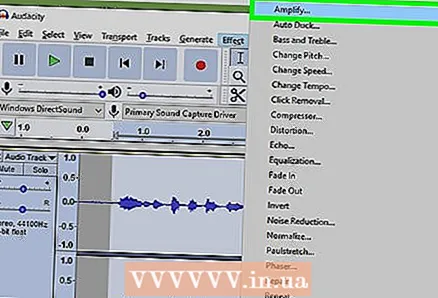 5 Klickt Verstärker…. Dësen Artikel ass uewen am Dropdown-Menü. Effekter.
5 Klickt Verstärker…. Dësen Artikel ass uewen am Dropdown-Menü. Effekter.  6 Klickt a zitt de Schiebereg no lénks. De Gain Schieber ass an der Mëtt vun der Fënster. Et muss no lénks gezunn ginn fir de Volume vum gewielte Beräich ze senken a Klicks ze reduzéieren.
6 Klickt a zitt de Schiebereg no lénks. De Gain Schieber ass an der Mëtt vun der Fënster. Et muss no lénks gezunn ginn fir de Volume vum gewielte Beräich ze senken a Klicks ze reduzéieren. - Et ass wichteg et net ze iwwerdreiwen. Schalt de Schieber just een oder zwee Dezibel no lénks.
 7 Klickt Lauschtert. De Knäppchen ass op der lénker Säit vun der Amplifier Fënster. Dës Funktioun erlaabt Iech no dem gewielte Beräich ze lauschteren mat den ugewandten Astellungen.
7 Klickt Lauschtert. De Knäppchen ass op der lénker Säit vun der Amplifier Fënster. Dës Funktioun erlaabt Iech no dem gewielte Beräich ze lauschteren mat den ugewandten Astellungen.  8 Notéiert de Mangel u Volumen. Wann et keng Klicks méi op dëser Sektioun vun der Streck ginn, dann ass alles gutt. Wann Dir dëst maacht, gitt sécher datt d'Sektioun net vill méi roueg kléngt am Verglach zum Rescht vun der Streck.
8 Notéiert de Mangel u Volumen. Wann et keng Klicks méi op dëser Sektioun vun der Streck ginn, dann ass alles gutt. Wann Dir dëst maacht, gitt sécher datt d'Sektioun net vill méi roueg kléngt am Verglach zum Rescht vun der Streck. - Wann Dir ëmmer nach Klicks héiert, probéiert de Volume e bësse méi erofzesetzen.
 9 Klickt ok. De Knäppchen ass um Enn vun der Fënster. Dëst wäert Är Ännerunge späicheren an se op d'Streck uwenden.
9 Klickt ok. De Knäppchen ass um Enn vun der Fënster. Dëst wäert Är Ännerunge späicheren an se op d'Streck uwenden. - Widderhuelen fir aner Klickberäicher.
Methode 4 vun 4: Wéi späichert Dir eng Héichqualitéit Streck
 1 Klickt Datei. Den Tab ass an der ieweschter lénkser Eck vun der Audacity Fënster (Windows) oder an der ieweschter lénkser Ecke vum Écran (Mac). E Dropdown -Menü erschéngt.
1 Klickt Datei. Den Tab ass an der ieweschter lénkser Eck vun der Audacity Fënster (Windows) oder an der ieweschter lénkser Ecke vum Écran (Mac). E Dropdown -Menü erschéngt.  2 Klickt Audiodateien exportéieren .... Den Artikel ass an der Mëtt vum Dropdown-Menü. Eng nei Fënster gëtt op. Wann Dir e "LAME Codec" Feeler kritt, musst Dir als éischt dat folgend maachen:
2 Klickt Audiodateien exportéieren .... Den Artikel ass an der Mëtt vum Dropdown-Menü. Eng nei Fënster gëtt op. Wann Dir e "LAME Codec" Feeler kritt, musst Dir als éischt dat folgend maachen: - Windows - de Link opmaachen a klickt Lame v3.99.3 fir Windows.exe... Duebelklickt op d'Installatiounsdatei, klickt Jo wann gefrot a befollegt d'Instruktioune um Écran.
- Mac - de Link opmaachen a klickt Lame Library v3.99.5 fir Audacity op macOS.dmg... Duebelklickt op d'DMG Datei, da verifizéiert an installéiert de LAME Codec.
 3 Gitt e Numm fir d'Datei an. Gitt e Numm fir d'Datei am Feld Dateinumm an.
3 Gitt e Numm fir d'Datei an. Gitt e Numm fir d'Datei am Feld Dateinumm an. 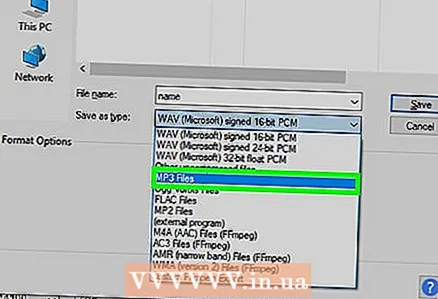 4 Klickt op d'Dropdown Lëscht fir Dateityp. Et ass op der Säit zentréiert. E Dropdown -Menü gëtt op.
4 Klickt op d'Dropdown Lëscht fir Dateityp. Et ass op der Säit zentréiert. E Dropdown -Menü gëtt op.  5 Klickt MP3 Dateien. MP3 Lidder kënnen op bal all Plattform gespillt ginn.
5 Klickt MP3 Dateien. MP3 Lidder kënnen op bal all Plattform gespillt ginn. 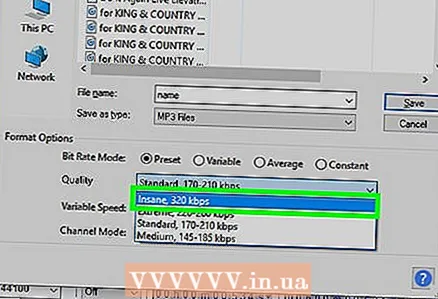 6 Klickt op d'Qualitéit Dropdown-Lëscht. Et ass um Enn vun der Fënster. E Dropdown -Menü gëtt op.
6 Klickt op d'Qualitéit Dropdown-Lëscht. Et ass um Enn vun der Fënster. E Dropdown -Menü gëtt op.  7 Wielt e Qualitéitsniveau. Klickt Extrem oder Iwwerdriwwe am Dropdown -Menü. Dëst wäert Är Streckqualitéit wäit iwwerduerchschnëttlech maachen.
7 Wielt e Qualitéitsniveau. Klickt Extrem oder Iwwerdriwwe am Dropdown -Menü. Dëst wäert Är Streckqualitéit wäit iwwerduerchschnëttlech maachen.  8 Wielt eng Plaz späicheren. Klickt op ee vun de Classeure op der lénker Säit vun der Fënster. Op Mac Computeren, heiansdo musst Dir als éischt op d'Vue Dropdown-Lëscht klickt fir en Dossier ze wielen.
8 Wielt eng Plaz späicheren. Klickt op ee vun de Classeure op der lénker Säit vun der Fënster. Op Mac Computeren, heiansdo musst Dir als éischt op d'Vue Dropdown-Lëscht klickt fir en Dossier ze wielen. - 9 Klickt Späicheren. De Knäppchen ass am ënneschten rietsen Deel vun der Fënster. Äre Projet gëtt als MP3 Datei gespäichert an an der héchster Qualitéit exportéiert.
Tipps
- Spuert Projeten dacks, besonnesch wann et vill kleng Ännerunge ginn. Dëst erlaabt Iech zréck an déi gespäichert Versioun zréckzekommen wann eng vun den Ännerungen de ganze Projet vermëschen.
Warnungen
- Lauschtert Musek op engem akzeptablen Volumeniveau.